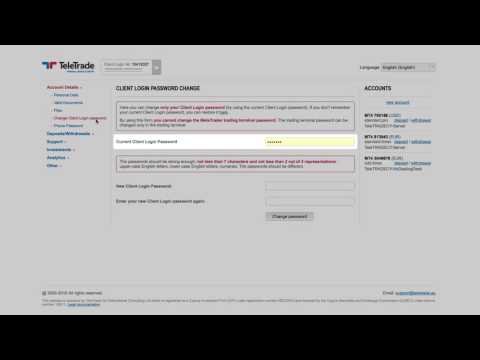
Saturs
- 1. daļa. Kā lejupielādēt un lietotājam paroli droši
- 2. daļa. Kā pārbaudīt, vai jūsu parole ir droša
- 3. daļa.Kā atgūt aizmirsto iOS paroli
- Kopsavilkums
Šajā laikmetā vai pasaulē, kur tehnoloģija ir attīstījusies ārpus mūsu domām, galvenā problēma ir drošība. Paroles nodrošina jūsu personiskās informācijas drošību. Tie ir jūsu konfidenciālās informācijas atslēga. Tādējādi atslēgai jābūt stiprai un nesalaužamai. Ikreiz, kad dodamies reģistrēties, mums tiek lūgts iestatīt sarežģītu paroli, kas satur ciparu, alfabētu un īpašo rakstzīmju kombināciju.
Atkārtoti izmantojot vienu un to pašu paroli, rodas murgs, ka, ja nu kāds to izdomā, tad jums nekas nepaliek. Bet atcerēties dažādas paroles dažādiem kontiem ir grūti. Ar šo domu jūs mēģināt izmantot vairākas paroles un saglabāt to rakstisku sarakstu, kuru varētu viegli apskatīt nevēlamie skatieni. Šī ir situācija, kad Password Safe parāda savu burvību. Parole Droša glabā visas jūsu paroles datu bāzē, kuru tālāk aizsargā galvenā parole. Uzziniet vairāk, pārbaudot rakstu.
- 1. daļa. Kā lejupielādēt un lietotājam paroli droši
- 2. daļa. Kā pārbaudīt, vai jūsu parole ir droša
- 3. daļa. Kā atgūt aizmirsto iOS paroli
1. daļa. Kā lejupielādēt un lietotājam paroli droši
Vienīgais, kas jums jāatceras, ir galvenā parole. Varat izveidot vairākas datu bāzes vairākiem mērķiem. Piemēram, ja vēlaties atšķirt oficiālos pieteikšanās akreditācijas datus no personiskajiem, varat izveidot divas atsevišķas datu bāzes. Lai gan abas datu bāzes ir neatkarīgas un pārvietojas no datora uz datoru, tomēr tās abas ir aizsargātas ar vienu galveno atslēgu. Šo galveno atslēgu izmanto, lai šifrētu jūsu akreditācijas datus. Ja esat jauns drošā paroles lietotājs, neuztraucieties, ka tam ir viegli piekļūt un to izmantot. Jums vienkārši jāizveido datu bāze un jāizvēlas galvenā parole. Lejupielādējiet programmu un rīkojieties šādi:
1. solis: izveidojiet datu bāzi, noklikšķinot uz “Jauna datu bāze” no dialoglodziņa Drošas kombinācijas ievadīšana vai no Fails> Datu bāze, kad programma sāk darboties.

2. solis: jums tiks lūgts izvēlēties datu bāzes nosaukumu. Pēc noklusējuma tas ir "pwsafe.psafe3", taču, ja vēlaties, varat to mainīt.

3. solis: Kad datu bāze ir izveidota, jums tiks lūgts iestatīt galveno paroli.

Kad esat izvēlējies paroli, esat gatavs saglabāt visas paroles. Paroles atslēga darbojas kā fona process, kad vien vēlaties piekļūt, to varat iegūt. Programmā Password Safe ir divi veidi, kā izmantot akreditācijas datus:
- Jūs varat nokopēt akreditācijas datus starpliktuvē, ar peles labo pogu noklikšķinot uz lietotājvārda.
- Vai arī varat izmantot automātiskās aizpildīšanas funkciju, lai automātiski aizpildītu lietotājvārdu un paroli.
2. daļa. Kā pārbaudīt, vai jūsu parole ir droša
Pēc tam, kad parolē esat izmantojis alfabētu, ciparu un īpašo rakstzīmju kombināciju, jūs joprojām neesat pārliecināts par paroles stiprumu, jums paliek divas iespējas. Vai nu jūs varat izmantot tiešsaistes rīkus, lai pārbaudītu paroles stiprumu, kas nav ieteicams jūsu konfidenciālo datu dēļ, vai arī varat izmantot iOS paroļu pārvaldnieku. iOS paroļu pārvaldnieks ir rīks, kuram ir 7 unikālas un neticamas funkcijas:
1. Atrodiet Wi-Fi paroli
2. Iegūstiet vietnes un lietotnes paroli
3. Skatīt e-pasta konta paroli
4. Parādiet Apple ID un paroli
5. Parādiet kredītkartes informāciju
6. Atgūt ekrāna laika piekļuves kodu
7. Eksportējiet paroli uz CSV
Visas šīs funkcijas ir vienā iOS paroļu pārvaldnieka paketē. Ar paroles atkopšanas funkciju to var izmantot arī, lai pārbaudītu paroles izturību. Lai gan iOS parole nodrošina 100% atkopšanas rezultātu, taču joprojām pastāv izņēmums. Būs vajadzīgs laiks, lai atgūtu sarežģītu vai sarežģītu paroli, pēc tam vienkāršu. Bet, ja iOS Password Manager nevar uzminēt jūsu paroli, tas nozīmē, ka jūsu parole ir nesalaužama. Jūs to varat izmantot jebkurā vietā, bez pārdomām.
3. daļa.Kā atgūt aizmirsto iOS paroli
Konfidenciāliem datiem vairāk dod priekšroku iPhone drošībai. Ja nevarat atcerēties savu iPhone vai iPad Wi-Fi paroli vai nevarat pieteikties vietnē no sava iPhone vai iPad vai esat pazaudējis Apple ID paroli, neuztraucieties. PassFab iOS paroles pārvaldnieks ir visu jūsu problēmu risinājums. Izmantojot PassFab iOS Password Manager, zaudētās paroles atgūšana nav liels darījums. Pat jūsu ekrāna laika piekļuves kodu var atgūt no iOS Password Manager.
Šeit ir detalizēts ceļvedis par PassFab iOS Password Manager lietošanu:
1. darbība: lejupielādējiet PassFab iOS Manager, instalējiet programmu.
2. solis: Pievienojiet savu Apple ierīci, kurai ir jāatgūst parole, un izpildiet programmu.

3. darbība: ierīcē tiks parādīts uznirstošais logs, atlasiet pogu “Uzticēties” un turpiniet.

4. solis: Kad programma ir atklājusi ierīci, noklikšķiniet uz pogas Sākt skenēšanu.

Ja esat iestatījis rezerves paroli, programma to pieprasīs.

5. solis: Pēc dublējuma paroles pārbaudes sāksies skenēšana. Tas aizņems laiku atkarībā no jūsu paroles sarežģītības.

Pēc veiksmīgas skenēšanas tiks parādīts visu jūsu kontam pievienoto paroļu saraksts. Kreisajā navigācijas joslā visas šīs paroles tiks apvienotas grupās. Noklikšķiniet uz Apple ID, un jums tiks parādīta jūsu Apple ID parole.

Stāsts šeit nebeidzas. Varat arī izveidot Excel lapu visām savām parolēm. Labajā apakšā ir poga "Eksportēt", kas ģenerēs csv jūsu parolēm, un jūs varat tās saglabāt turpmākai lietošanai.
Kopsavilkums
Tas ir veids, kā jūs atceraties savas sarežģītās paroles. Šī situācija parāda arī paroļu pārvaldnieku nozīmi. Aizņemta dzīve ļauj aizmirst daudzas svarīgas lietas, pat paroles. Tāpēc izmantojiet paroļu pārvaldnieku, lai tos visus saglabātu. Bet, ja jūs joprojām aizmirstat, vienīgais problēmas risinājums ir paroļu meklētāja izmantošana. Tas jums visu mūžu palīdzēs atgūt un atcerēties paroles.


